Helppoa! Näin voit merkitä sijainnin Google Mapsissa Android-puhelimella
Google Maps on muodossa oleva verkkopalveluGooglen kehittämä kartoitus. Tämä palvelu tarjoaa satelliittikuvia, tiekarttoja, panoraamakuvia, liikenneolosuhteita ja reittisuunnittelua autolla, autolla tai julkisilla kulkuneuvoilla matkustamiseen. Google Maps on pääkohde, kun me nykypäivän tekniikan käyttäjinä löydämme ja etsimme tiettyä sijaintia.
Tämä on meille varmasti erittäin helppoamatka. Google Maps -sovelluksella et ehkä ole huolissasi liikaa käymästäsi paikoissa, joita et tiennyt aiemmin. Google Maps tarjoaa myös oppaan, joka on valmis opastamaan sinua heidän nopeimmista reittivalinnoistaan.
Toisinaan kun vierailetpaikka, josta voi olla vaikea muistaa sen sijaintia uudelleen. Haluat tallentaa sijainnin, jos palaat vierailemaan yhtenä päivänä. Google Maps tarjoaa tavan, jolla voit merkitä haluamasi sijainnin. Merkitsemäsi sijainti tallennetaan ja näytetään karttanäytössä.
Kuinka merkitä sijainnit Google Mapsissa
Sijaintien merkitseminen Google MapsissaVoit tehdä sen joko selaimen tai sovelluksen kautta. Käytän tässä Android-laitteeseen asennettua Google Maps -sovellusta. Seuraava on vaihe etiketin luomiseksi Google Mapsiin Androidin kautta.
1. Ensimmäinen vaihe, varmista, että Android-laitteeseesi on asennettu Google Maps -sovellus. Avaa sovellus.

2. Aloitussivulla on karttanäyttö. Etsi sijainti, jonka haluat merkitä kartalle. Voit käyttää hakukenttää tai siirtää karttanäkymää etsimäsi sijainnin. Löydettyäsi napsauta pitopaikkaa sijaintipisteessä, kunnes punainen sijaintimerkki näkyy alla olevan kuvan laatikkoina. Vaihtoehdot näkyvät automaattisesti myös näytön alareunassa. Valitse vaihtoehto Tallenna sijainnin tallentamiseksi.
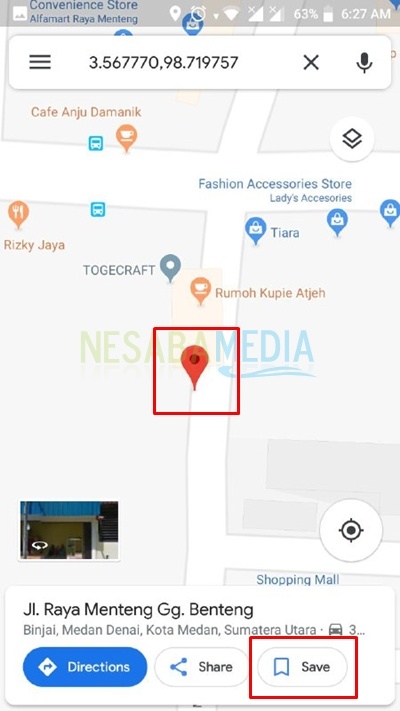
Huomaa, että et voi merkitä nimettyjä paikkoja kartalla. valinta Tallenna ei tule näkyviin paikoissa tai paikoissa, jotka on merkitty.
3. Kun olet valinnut Tallenna-vaihtoehdon, useita vaihtoehtoja ilmestyy alla olevan kuvan mukaisesti. Täällä voit vapaasti valita minkä tahansa vaihtoehdon. Käytän Tähdellä merkityt paikat merkitä sen sijainti.

4. Seuraavaksi tulee yksityiskohtainen näyttö merkitsemästäsi sijainnista. Seuraavan kuvan nuolet osoittavat, että sijainti / sijaintipiste on tallennettu onnistuneesti (merkitty keltaisella Save-kuvakkeella). Voit antaa tarran tai nimen napsauttamalla kuvaketta lippu sininen.


6. Merkinnän jälkeen sijaintitiedot muuttuvat alla esitetyllä tavalla. Voit nähdä kuvakkeen lippu muuttaa värin keltaiseksi, mikä osoittaa, että sijainti on merkitty onnistuneesti.

7. Viimeinkin, jos palaat karttanäkymään, merkki näkyy sen mukaan, mitä olet aiemmin tehnyt tarran kanssa.

8. Voit nähdä tallennetut sijainnit napsauttamalla näytön vasemmassa yläkulmassa olevaa valikkokuvaketta. Valitse sitten Paikkasi.
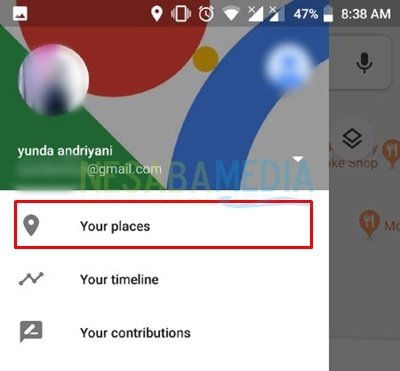
9. Valitse sen jälkeen vaihtoehto TALLENNETTU tarjotulla välilehdellä. Näet luomasi tallennuspaikkojen tyypit.

Muutamia vaiheita sijainnin merkitsemiseenGoogle Maps Androidin kautta. Voit tutustua muiden Google Mapsin tarjoamiin ominaisuuksiin. Onnea opastukselle, jolla merkitään sijainnit yllä olevaan Google Mapsiin, ja kiitos.








